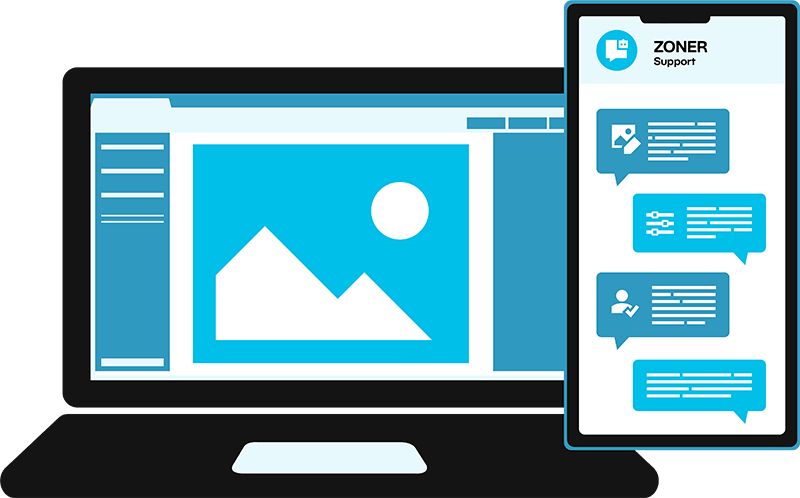Potřebujete pomoct?
Zeptejte se naší AI pomoci Zoni
Nechcete chatovat s umělou inteligencí? Odpověď určitě najdete na stránce Uživatelské nápovědy nebo nás kontaktujte.
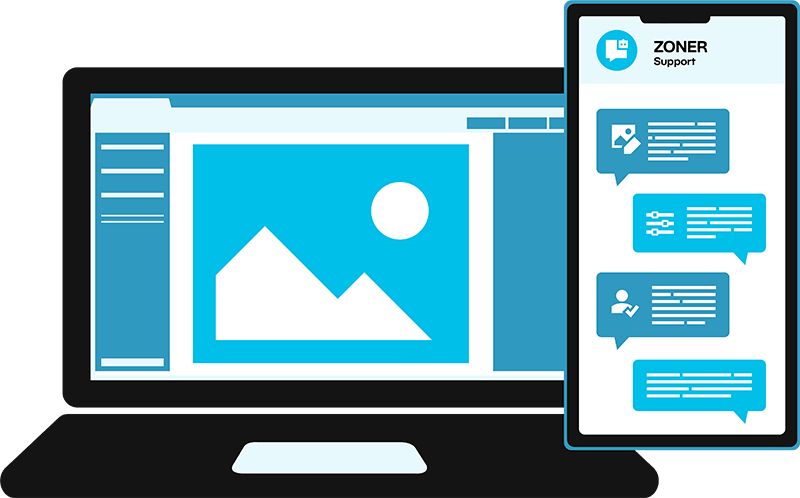
Zeptejte se naší AI pomoci Zoni
Nechcete chatovat s umělou inteligencí? Odpověď určitě najdete na stránce Uživatelské nápovědy nebo nás kontaktujte.